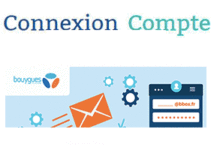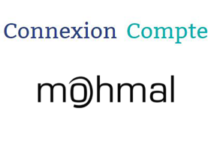Généralement, chaque utilisateur dispose de plus d’une adresse mail. Ce qui rend leur gestion fastidieuse. En effet, si vous avez une adresse mail SFR et d’autres messageries auprès de différents fournisseurs tels que Gmail, Yahoo, Outlook, etc, il s’avère nécessaire de gérer toutes vos boîtes mails depuis une seule interface.
Pour cela, on vous explique comment ajouter une boîte mail sur SFR Mail. Cette démarche consiste à importer une nouvelle boîte mail sur ce service SFR webmail et application mobile.
Comment ajouter une adresse mail depuis le webmail SFR ?
L’ajout de plusieurs boîtes mails à votre adresse SFR consiste en premier temps à activer le protocole IMAP sur vos comptes.
Pour ce faire, il faut sélectionner le protocole IMAP dans les paramètres de la boîte mail que vous souhaitez importer.
Après avoir activé le protocole IMAP dans toutes vos boîtes à importer dans votre messagerie SFR, procédez comme suit :
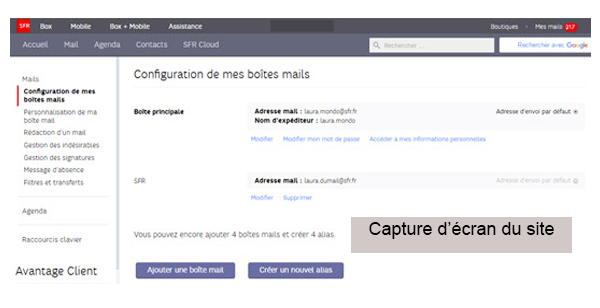
- Dans votre messagerie SFR, cliquez sur Paramètres dans le Menu.
- Puis, cliquez sur Configuration de vos boîtes mails.
- Sélectionnez ensuite Ajouter une boîte mail.
- Remplissez le formulaire de configuration en saisissant votre nom d’expéditeur, l’adresse mail et le mot de passe correspondant.
Si vous avez plusieurs adresses mails, veuillez répéter la même démarche jusqu’à ce que vous les ajoutiez toutes.
Comment ajouter une adresse mail dans l’application SFR Mail ?
Si vous souhaitez accéder à vos boîtes mails depuis l’application mobile SFR Mail, on vous présente les étapes à suivre.
En effet, la démarche est presque identique à celle de la version web.
Il faut tout d’abord commencer à activer le protocole IMAP des adresses mails que vous allez importer sur cette application.
Puis, vous devez ajouter les adresses mails une par une dans l’application en procédant comme suit :
- Ouvrez l’application mobile.
- Appuyez sur Paramètres depuis le menu.
- Appuyez sur Mes boîtes mails.
- Sélectionnez Importer une boîte mail.
- Remplissez le formulaire en saisissant le nom d’expéditeur, l’adresse mail et le mot de passe.
Ensuite, il faut patienter un moment jusqu’à ce que la synchronisation soit achevée. Cette opération peut prendre quelque temps.
Sachez que sur l’application mobile, vous avez la possibilité d’ajouter au maximum 5 boîtes mails.